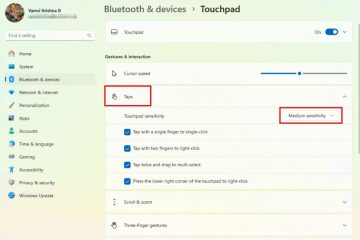Den här artikeln förklarar hur du aktiverar eller inaktiverar “ Justera ljusstyrkan ” i Skype för att förbättra kvaliteten på din video under svagt ljus på Windows 11.
Skype är en populär videochatt-och meddelanden av Microsoft. Man kan konfigurera många inställningar med Skype, inklusive som möjliggör platsdelning, slå på eller stänga av läsningskvitton, med hjälp av översättning och språk auto-detektion, slå på eller av TrueVoice IA Felgera fliken Today, slå på mjukt fokus och mer.
Genom att aktivera funktionen’ Justera ljusstyrkan ‘i Skype kan du kan du Var försäkrad om att din videosamtal alltid kommer att vara som bäst. Den här funktionen anpassar sig automatiskt till bakgrundsbelysningsförhållandena, vilket säkerställer att du alltid verkar väl upplyst och tydlig i din video.
Det är särskilt användbart i ett svagt eller ojämnt upplyst rum, eftersom det minimerar skuggor och belyser ditt ansikte bättre I alla dina videor.
Slå på eller av”Justera ljusstyrkan”i Skype på Windows
Som nämnts ovan kan användare aktivera eller inaktivera” justera ljusstyrkan “I Skype för att förbättra deras videokvalitet i svagt ljus.
Så här gör du det. >
När appen öppnas klickar du på tre punkter eller din profilbild och klickar på inställningar . Alternativt trycker du på ctrl + komma på tangentbordet för att öppna inställningspanelen.
På inställningspanelen väljer du fliken “ audio & video “. Sedan väljer du” Justera ljusstyrkan “till höger under kameran .
sedan växlar switch-knappen till eller off position för att aktivera eller inaktivera funktionen.
Det borde göra det!
slutsats :
Aktiverande eller inaktiverande Skypes”Justera ljusstyrka”-funktion kan förbättra din videokvalitet avsevärt under samtal, särskilt under svagt ljus. Du kan enkelt anpassa dina videoinställningar genom att följa de enkla stegen som beskrivs som beskrivs Ovan.
Förbättrar videoklariteten i svagt upplysta miljöer. Förbättrar det övergripande synligheten för ditt ansikte under videosamtal. En enkel växelfunktion är tillgänglig i inställningsmenyn. Bidrar till ett mer professionellt och polerat videoutseende.
Dra nytta av den här funktionen för att säkerställa att du alltid ser ditt bästa under Skype-samtal!